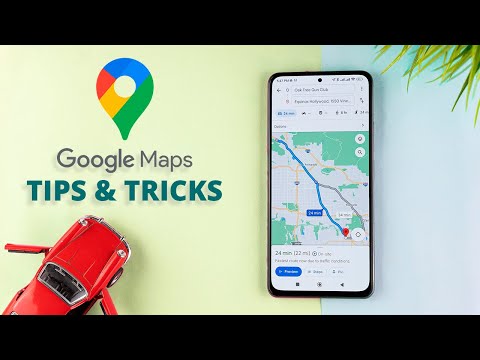این wikiHow به شما آموزش می دهد که چگونه یک تصویر را از Android خود در چت Discord خصوصی بارگذاری کنید.
مراحل

مرحله 1. Discord را باز کنید
برای پیدا کردن آن ، روی نماد برنامه ها ضربه بزنید تا کشوی برنامه باز شود ، سپس روی نماد Discord ضربه بزنید. نماد آن آبی است و در داخل آن شخصیت کارتونی سفید وجود دارد.
اگر به سیستم Discord وارد نشده اید ، قبل از ادامه این روش این کار را انجام دهید

مرحله 2. روی ap ضربه بزنید
در گوشه سمت چپ بالای صفحه قرار دارد.

مرحله 3. روی Friends ضربه بزنید

مرحله 4. دوستی را که می خواهید برای او تصویر ارسال کنید انتخاب کنید
این پروفایل دوست شما را باز می کند.

مرحله 5. روی نماد چت ضربه بزنید
این دو حباب چت روی هم قرار گرفته در گوشه سمت راست پایین صفحه است. اکنون پنجره چت پیام مستقیم بین شما و دوست خود را مشاهده خواهید کرد.

مرحله 6. روی +ضربه بزنید
در گوشه سمت چپ پایین چت قرار دارد.
اگر هنوز تصویری با Discord ارسال نکرده اید ، ممکن است قبل از ادامه کار از شما خواسته شود اجازه دهید. ضربه زدن مجوز اعطا کنید در صورت درخواست ، سپس ضربه بزنید اجازه.

مرحله 7. تصویری را از گالری انتخاب کنید
برای پیدا کردن تصویر مناسب ، ممکن است مجبور شوید به پایین بروید یا پوشه ها را مرور کنید.
اگر ترجیح می دهید عکسی بگیرید و برای دوست خود ارسال کنید ، روی نماد دوربین در گوشه سمت راست پایین گالری ضربه بزنید تا دوربین راه اندازی شود ، سپس عکس خود را بگیرید

مرحله 8. روی نماد ارسال ضربه بزنید
این نماد آبی گرد با هواپیمای کاغذی سفید است. تصویر به زودی در پنجره چت ظاهر می شود.